Cómo crear un usuario en Windows 10 con una cuenta de Gmail
Te contamos los pasos para utilizar tu cuenta de Gmail como usuario para Windows 10.
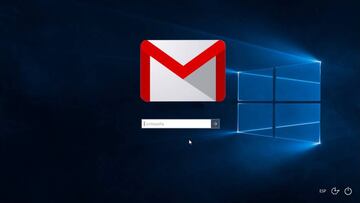
Los usuarios de Windows 10 son una buena medida de seguridad para garantizar que un solo usuario tiene acceso a sus datos. Este nivel de seguridad solo es efectivo si cada uno tiene su propia contraseña. Como sabrás, en el sistema operativo de Microsoft es recomendable tener una cuenta de correo asociada a cada usuario, pero si tú no tienes una puedes utilizar tu Gmail para entrar en Windows 10.
Utiliza tu Gmail para tu usuario en un Windows 10 por primera vez
No es obligatorio, pero si es recomendable utilizar tu cuenta de correo habitual para crear tu usuario de Windows 10. Cuando arrancas el sistema por primera vez todo es más sencillo. Introduce el punto de acceso a la Red más cercano y los parámetros básicos como la hora y la fecha que te pide nada más instalar el sistema operativo y antes de pedirá tu cuenta de correo para verificar tu identidad y hacer de tu ordenador una máquina personal.
Tan solo tienes que ingresar en este caso tu dirección de Gmail y una contraseña de acceso, seguir los pasos que faltan y en breves instantes aparecerá el escritorio de tu PC.
Crea un nuevo usuario con Gmail
El paso anterior es de lo más sencillo, ¿verdad? Cuando empiezas de cero con un nuevo ordenador puedes poner los datos que tú quieras ya que, en principio, tú eres el único que lo va a utilizar. ¿Pero qué ocurre si la máquina la utilizan dos usuarios y el nuevo solo tiene una dirección con el dominio del correo de Google? También tiene solución.
Noticias relacionadas
Lo primero que tienes que hacer es ir al aparato de Cuentas de la Configuración. Aquí se te mostrarán los datos de tu cuenta con la que te registras, si tienes una cuenta de trabajo o los sistemas de seguridad con los que bloqueas tu equipo. Pero lo que buscamos es dar de alta un nuevo usuario con una cuenta de Gmail, y para ello debes entrar en el apartado Familia y otras personas.
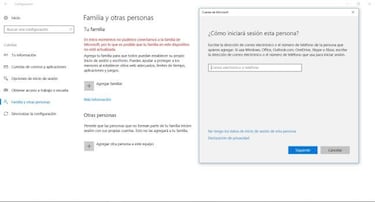
Pulsa en ‘Agregar más personas a este equipo’ y te aparecerá una nueva ventana en la que debes rellenar todos los datos que te pida, siendo el primero de todos la cuenta de correo del nuevo usuario. Cuando hayas terminado cierra tu sesión y aparecerá un icono preparado para la otra persona que utilizará la máquina. Eso si, la cuenta creada es básica, lo que quiere decir que carece de ciertos privilegios como instalar programas o acceder a carpetas comunes a menos que el administrador lo permita.